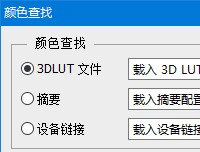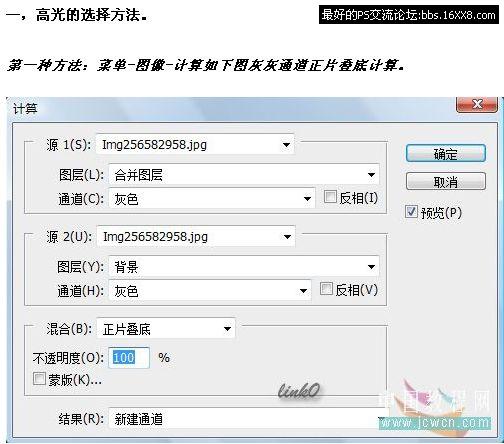用Photoshop制成浪漫的“珍珠项链” Photoshop这个强大的图形处理工具可以实现很多我们美好的愿望,只要你肯动脑筋去想,这里我们要介绍制作一个珍珠项链,赶紧看看,如果手头拮据,说不定拿它也可以取悦心爱的人呢。 1、打开Adobe Photoshop7.0,新建一个文件,大小随意,注意考虑实际效果,背景色为黑色;
2、用钢笔工具在新建的文件上画一个心形,再用Convert Point Tool工具进行调整,效果如图1;
4、单击Path面板,使路径转化为选区,执行Select菜单下的Feather对选区进行羽化,羽化值为5像素;
5、点击Layer标签转到图层面板,单击新建图层按钮新建一个图层Layer1,设置前景色为红色,按Alt Delete用红色前景色填充选区,如图2;
7、执行Select菜单下的Feather对扩大的选区进行羽化,羽化值也为5pix,然后执行Edit菜单下的Strock,描边宽度为1pix,描边颜色为白色,其他的采用默认值,对扩大的选区进行描边最后效果如图3。
10、执行Select菜单下的Feather对小圆进行羽化,羽化值为5pix,再执行Edit菜单下的Strock,描边宽度为1pix,描边颜色为白色,其他的采用默认值,对小圆进行描边,然后按Ctrl Shift I反选,按Delete删除反选的部分,最后效果如图6所示。
2、用钢笔工具在新建的文件上画一个心形,再用Convert Point Tool工具进行调整,效果如图1;

图1
4、单击Path面板,使路径转化为选区,执行Select菜单下的Feather对选区进行羽化,羽化值为5像素;
5、点击Layer标签转到图层面板,单击新建图层按钮新建一个图层Layer1,设置前景色为红色,按Alt Delete用红色前景色填充选区,如图2;

图2
7、执行Select菜单下的Feather对扩大的选区进行羽化,羽化值也为5pix,然后执行Edit菜单下的Strock,描边宽度为1pix,描边颜色为白色,其他的采用默认值,对扩大的选区进行描边最后效果如图3。

图3

图4

图5
10、执行Select菜单下的Feather对小圆进行羽化,羽化值为5pix,再执行Edit菜单下的Strock,描边宽度为1pix,描边颜色为白色,其他的采用默认值,对小圆进行描边,然后按Ctrl Shift I反选,按Delete删除反选的部分,最后效果如图6所示。

图6

图7

图8